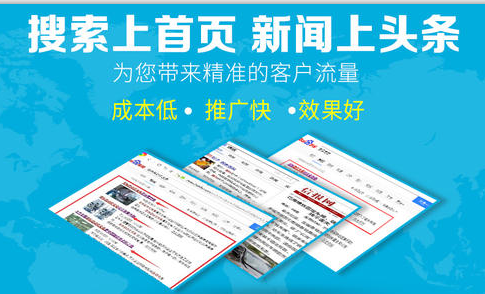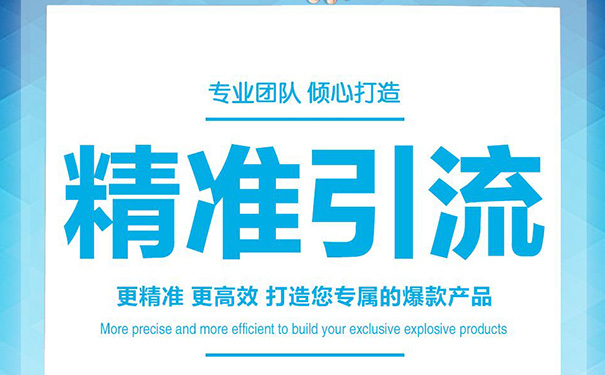亚马逊云代理商:如何通过远程桌面连接亚马逊云服务器?
2025-08-03 00:13:02
编辑:admin
阅读:
导读亚马逊云代理商:如何通过远程桌面连接亚马逊云服务器?
一、AWS亚马逊云的核心优势
在介绍远程连接方法前,首先需要了解AWS亚马逊云的核心竞争力:
全球基础设施:覆盖25个地理区域和80+可用区,提供低
亚马逊云代理商:如何通过远程桌面连接亚马逊云服务器?
一、AWS亚马逊云的核心优势
在介绍远程连接方法前,首先需要了解AWS亚马逊云的核心竞争力:
- 全球基础设施:覆盖25个地理区域和80+可用区,提供低延迟服务
- 弹性计算能力:EC2实例可按需扩展,支持从微型到GPU集群的各类配置
- 安全合规认证:获得ISO 27001、SOC 1/2/3等国际认证标准
- 按需付费模式:精确到秒的计费方式显著降低成本
二、AWS代理商的增值服务
通过AWS认证代理商使用云服务可获得额外优势:
| 服务类型 | 代理商优势 |
|---|---|
| 技术支持 | 提供中文技术支持和7×24小时运维服务 |
| 成本优化 | 基于使用场景推荐最优实例组合和预留实例方案 |
| 迁移服务 | 协助完成本地数据中心到云的平滑迁移 |
| 培训服务 | 提供AWS官方认证培训课程和技术文档 |
三、远程桌面连接详细指南
步骤1:创建Windows实例
- 登录AWS Management Console
- 进入EC2控制台选择"Launch Instance"
- 选择Windows Server镜像(建议2019或2022版)
- 配置实例类型(t2.micro适合测试环境)
- 在安全组中开放3389端口(RDP默认端口)
步骤2:获取连接凭证
实例启动后需获取管理员密码:
1. 右键实例选择"Get Windows Password" 2. 上传创建实例时下载的密钥对(.pem文件) 3. 系统将解密显示Administrator密码
步骤3:建立RDP连接
使用本地Windows电脑连接:

- 按Win+R输入"mstsc"打开远程桌面连接
- 输入实例的公有DNS名称(如ec2-xx-xx-xx.compute.amazonaws.com)
- 使用用户名"Administrator"和步骤2获取的密码
- 首次连接需确认安全证书警告
安全增强建议
为提高安全性建议:
- 修改默认3389端口号
- 配置网络ACL限制源IP访问
- 启用系统级防火墙规则
- 定期轮换管理员密码
四、典型问题解决方案
- Q1: 连接超时怎么办?
- - 检查安全组规则是否允许您的公网IP访问
- 验证实例状态是否为"running"
- 尝试重启实例 - Q2: 忘记密码如何处理?
- - 通过EC2控制台重置实例密码
- 如密钥对丢失需创建新实例迁移数据 - Q3: 如何提高连接速度?
- - 选择靠近用户的地理区域
- 启用EC2实例加速功能
- 使用AWS Direct Connect专线
五、总结
通过AWS亚马逊云平台部署Windows服务器并建立远程桌面连接,企业可以快速构建灵活的云端工作环境。AWS代理商在此过程中不仅提供专业技术支持,更能通过优化实例配置、安全策略制定等服务,帮助企业降低30%以上的云资源成本。特别是在合规性要求严格的金融、医疗等行业,代理商的专业服务可确保架构同时满足性能与合规需求。掌握RDP连接技术只是云端运维的第一步,持续优化架构和成本管理才是发挥云效能的长期课题。
温馨提示: 需要上述业务或相关服务,请加客服QQ【582059487】或点击网站在线咨询,与我们沟通。


版权说明
本站部分内容来自互联网,仅用于信息分享和传播,内容如有侵权,请联系本站删除!转载请保留金推网原文链接,并在文章开始或结尾处标注“文章来源:金推网”,
腾讯云11·11优惠券/阿里云11·11优惠券。
相关阅读
最新发布
热门阅读